win10语言栏隐藏步骤 win10语言栏如何隐藏
更新时间:2023-08-28 10:32:29作者:xiaoliu
win10语言栏隐藏步骤,Win10操作系统的语言栏是一个非常实用的功能,它可以让用户轻松切换不同的输入语言和键盘布局,有时候我们可能希望隐藏这个语言栏,以腾出更多的屏幕空间或避免不必要的干扰。如何隐藏Win10语言栏呢?接下来我们将详细介绍一些简单的步骤,帮助您轻松实现这一目标。无论您是为了提高工作效率还是个人偏好,这些方法都将为您提供一个更舒适的系统使用体验。
具体方法如下:
1、打开电脑,单击win键,点击进入设置。
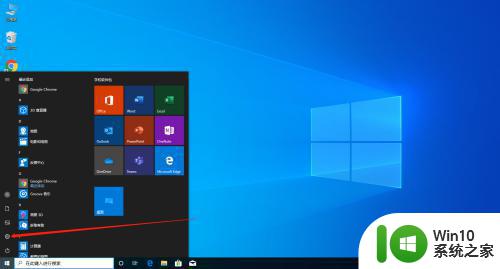 2、点击进入时间和语言。
2、点击进入时间和语言。
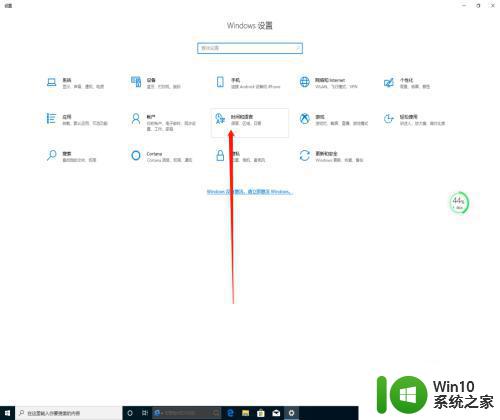 3、点击进入语言,然后点击选择始终默认使用的输入法。
3、点击进入语言,然后点击选择始终默认使用的输入法。
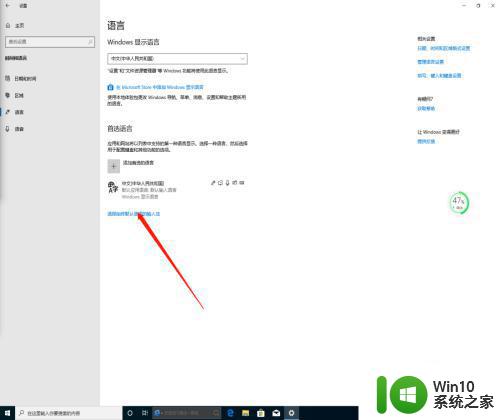 4、点击进入语音栏选项。
4、点击进入语音栏选项。
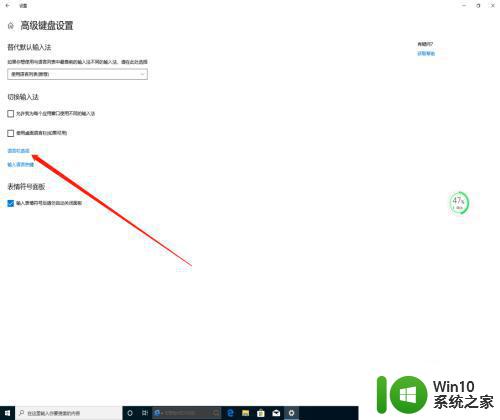 55、点击选择隐藏语言栏即可。
55、点击选择隐藏语言栏即可。
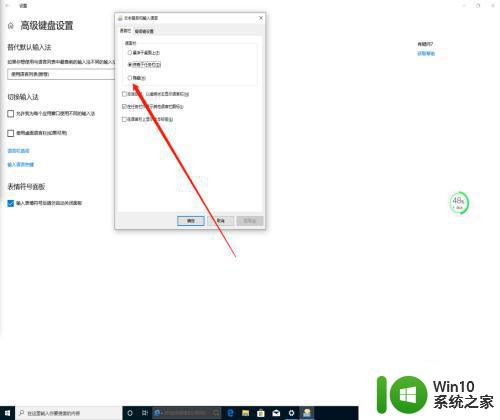
以上就是win10语言栏隐藏步骤的全部内容,如果你遇到了这种情况,你可以按照小编的步骤进行解决,这个方法非常简单快速,一步到位。
win10语言栏隐藏步骤 win10语言栏如何隐藏相关教程
- 语言栏怎么隐藏win10 Win10语言栏隐藏设置步骤
- 简单删除win10语言栏的步骤 win10如何隐藏语言栏
- win10语言栏设置为隐藏方法 win10语言栏隐藏方法
- win10如何关闭输入法语言栏 win10如何隐藏输入法语言栏
- Win10打开或关闭桌面语言栏图标的方法 Win10如何将桌面语言栏图标隐藏或显示
- 笔记本电脑win10怎样关闭语言栏设置为隐藏 如何在win10笔记本电脑上关闭语言栏设置
- win10隐藏任务栏的详细步骤 Win10系统任务栏如何隐藏
- win10隐藏任务栏中个别图标的步骤 window10如何隐藏任务栏图标
- win10如何把显示语言栏打开 win10显示语言栏的设置方法
- win10没有语言栏怎么办 win10没有语言栏如何解决
- win10更改语言栏热键的方法 win10如何更改语言栏热键
- win10调不出语言栏怎么解决 windows10无法调出语言栏怎么办
- 蜘蛛侠:暗影之网win10无法运行解决方法 蜘蛛侠暗影之网win10闪退解决方法
- win10玩只狼:影逝二度游戏卡顿什么原因 win10玩只狼:影逝二度游戏卡顿的处理方法 win10只狼影逝二度游戏卡顿解决方法
- 《极品飞车13:变速》win10无法启动解决方法 极品飞车13变速win10闪退解决方法
- win10桌面图标设置没有权限访问如何处理 Win10桌面图标权限访问被拒绝怎么办
win10系统教程推荐
- 1 蜘蛛侠:暗影之网win10无法运行解决方法 蜘蛛侠暗影之网win10闪退解决方法
- 2 win10桌面图标设置没有权限访问如何处理 Win10桌面图标权限访问被拒绝怎么办
- 3 win10关闭个人信息收集的最佳方法 如何在win10中关闭个人信息收集
- 4 英雄联盟win10无法初始化图像设备怎么办 英雄联盟win10启动黑屏怎么解决
- 5 win10需要来自system权限才能删除解决方法 Win10删除文件需要管理员权限解决方法
- 6 win10电脑查看激活密码的快捷方法 win10电脑激活密码查看方法
- 7 win10平板模式怎么切换电脑模式快捷键 win10平板模式如何切换至电脑模式
- 8 win10 usb无法识别鼠标无法操作如何修复 Win10 USB接口无法识别鼠标怎么办
- 9 笔记本电脑win10更新后开机黑屏很久才有画面如何修复 win10更新后笔记本电脑开机黑屏怎么办
- 10 电脑w10设备管理器里没有蓝牙怎么办 电脑w10蓝牙设备管理器找不到
win10系统推荐
- 1 电脑公司ghost win10 64位专业免激活版v2023.12
- 2 番茄家园ghost win10 32位旗舰破解版v2023.12
- 3 索尼笔记本ghost win10 64位原版正式版v2023.12
- 4 系统之家ghost win10 64位u盘家庭版v2023.12
- 5 电脑公司ghost win10 64位官方破解版v2023.12
- 6 系统之家windows10 64位原版安装版v2023.12
- 7 深度技术ghost win10 64位极速稳定版v2023.12
- 8 雨林木风ghost win10 64位专业旗舰版v2023.12
- 9 电脑公司ghost win10 32位正式装机版v2023.12
- 10 系统之家ghost win10 64位专业版原版下载v2023.12